Photoshop给模糊的人像转成唯美的手绘效果(4)
文章来源于 百度贴吧,感谢作者 糖醋大葱番茄蛋 给我们带来经精彩的文章!28、我的高光也是颜色不一样的~高光的位置大概是这些但不局限于这些。总体来说,除了眼睑上的,其他地方的高光都大致排在睫毛下阴影的外圈。以后画嘴唇的高光位置也类似。

29、不能忽略的眼睛周围皮肤!红色的箭头表示这些地方需要用亮色刷一下,蓝色箭头表示那儿可以更亮。两只眼睛的相对位置都要画哈。


30、画睫毛要把握好弧度,粗细和疏密度。每一根睫毛都是有弧度的,且弧度都是不相同的,要根据眼线的走向来画。睫毛也不是每一根都一样粗,总体有粗有细,每一根也是从里往外越来越细也越来越淡。
疏密度也有讲究,欧美人的睫毛很密,相对来说亚洲人的睫毛就稀疏一点。唯美画法的睫毛密,言情画法的睫毛就疏。但这个也没有绝对,看个人喜好。
我选择的是上翘。保险起见,我新建了一个图层画的。没画好擦了重画就是。先把主要的几组睫毛画出来。眼尾的重,眼角的轻。然后笔刷调小,再加上细的其他睫毛。


31、小笔刷轻轻地画出下睫毛。注意弧度,不要画出来直愣愣的。画好后把眼尾部分的可以再加深一点。


32、大家可以看到,这张图片的眼睫毛还加了亮色睫毛,这样可以使睫毛更突出。画转手绘就是图个好看、开心,所以要多看,多琢磨,多尝试创新,争取尽早画出自己的风格。

33、鼻子。
鼻子的结构类似于三个球,中间大两边小,所以画的时候一定要注意它的光影关系,蓝色的地方偏亮,红色的地方偏暗,而两个小球总体比大球暗。另外鼻子长在脸上,接触的地方都是面,而不是线,所以画的时候要注意,不要一上来就鼻翼两侧线条一画,高光一画就完了。鼻翼两侧是有阴影的,一定要先把明暗分出来。
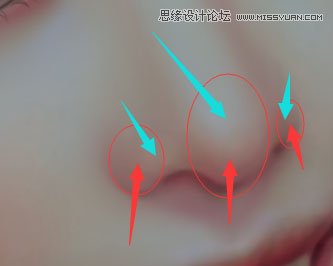
34、这个光影关系我在画皮肤的时候就已经画过了,鼻翼、鼻头下方和鼻子下面,都用红色画出了阴影。所以现在只用画出线条和高光。线条颜色选鼻孔那儿的,高光选鼻头上的,下笔轻一点,不要太细。要使整体看起来贴合、自然。

35、嘴唇。
要把嘴唇画出像果冻那样让人想亲一口的效果,首先要知道嘴唇上颜色的分布。上嘴皮是两边较暗,最中间较亮。闭着的嘴,上嘴皮会有阴影投射到下嘴皮上,就跟眼睛的睫毛下有阴影是一个道理。因为嘴唇是突出的面,所以接下来的部分较亮。最底下的部分是介于两者之间的亮度。以上的颜色分布搞清楚基本就有效果了,当然也不必完全按照这个来,比如我们可以给她画个特别的妆。
线条也是有粗有细,不是一成不变的。这些亮色、高光,都不是随便乱加的,而是光线合适的,拍一张照片,那些地方就会亮。
我先画了线条。因为我没有模糊嘴唇,颜色选得又是暗处本来的颜色,所以这里不太明显。

36、加上高光,嘴唇上。嘴角和嘴唇下。看原图,这张的上嘴唇没有很亮,我就省去了。照片好的话,明暗就按着那个来也差不太远。


37、这一步就是底图模糊处理。颜色觉得不舒服的地方再在【红】这个图层里加。我之所以这里只进行微调,是因为,1:原图的色彩就不错;2:我在处理皮肤的时候已经画过一遍了~所以皮肤处理多重要。


38、最后,嘴唇上方和嘴唇下方阴影之下,在【蓝】图层里用偏亮青色再突出一下。

 情非得已
情非得已
-
 Photoshop制作唯美可爱的女生头像照片2020-03-17
Photoshop制作唯美可爱的女生头像照片2020-03-17
-
 Photoshop快速给人物添加火焰燃烧效果2020-03-12
Photoshop快速给人物添加火焰燃烧效果2020-03-12
-
 Photoshop调出人物写真甜美通透艺术效果2020-03-06
Photoshop调出人物写真甜美通透艺术效果2020-03-06
-
 Photoshop保留质感修出古铜色人像皮肤2020-03-06
Photoshop保留质感修出古铜色人像皮肤2020-03-06
-
 Photoshop制作模特人像柔润的头发效果2020-03-04
Photoshop制作模特人像柔润的头发效果2020-03-04
-
 古风效果:用PS调出外景人像中国风意境效果2019-11-08
古风效果:用PS调出外景人像中国风意境效果2019-11-08
-
 插画效果:用PS把风景照片转插画效果2019-10-21
插画效果:用PS把风景照片转插画效果2019-10-21
-
 胶片效果:用PS调出人像复古胶片效果2019-08-02
胶片效果:用PS调出人像复古胶片效果2019-08-02
-
 素描效果:用PS制作人像彩色铅笔画效果2019-07-12
素描效果:用PS制作人像彩色铅笔画效果2019-07-12
-
 后期精修:用PS给人物皮肤均匀的磨皮2019-05-10
后期精修:用PS给人物皮肤均匀的磨皮2019-05-10
-
 Photoshop利用素材制作炫丽的科技背景2021-03-11
Photoshop利用素材制作炫丽的科技背景2021-03-11
-
 Photoshop使用中性灰磨皮法给人像精修2021-02-23
Photoshop使用中性灰磨皮法给人像精修2021-02-23
-
 Photoshop制作水彩风格的风景图2021-03-10
Photoshop制作水彩风格的风景图2021-03-10
-
 Photoshop制作创意的文字排版人像效果2021-03-09
Photoshop制作创意的文字排版人像效果2021-03-09
-
 Photoshop制作逼真的投影效果2021-03-11
Photoshop制作逼真的投影效果2021-03-11
-
 Photoshop制作故障干扰艺术效果2021-03-09
Photoshop制作故障干扰艺术效果2021-03-09
-
 Photoshop制作被切割的易拉罐效果图2021-03-10
Photoshop制作被切割的易拉罐效果图2021-03-10
-
 Photoshop制作人物支离破碎的打散效果2021-03-10
Photoshop制作人物支离破碎的打散效果2021-03-10
-
 Photoshop制作逼真的投影效果
相关文章1362021-03-11
Photoshop制作逼真的投影效果
相关文章1362021-03-11
-
 Photoshop制作人物支离破碎的打散效果
相关文章752021-03-10
Photoshop制作人物支离破碎的打散效果
相关文章752021-03-10
-
 Photoshop制作被切割的易拉罐效果图
相关文章852021-03-10
Photoshop制作被切割的易拉罐效果图
相关文章852021-03-10
-
 Photoshop制作水彩风格的风景图
相关文章1832021-03-10
Photoshop制作水彩风格的风景图
相关文章1832021-03-10
-
 Photoshop制作创意的文字排版人像效果
相关文章1802021-03-09
Photoshop制作创意的文字排版人像效果
相关文章1802021-03-09
-
 Photoshop制作故障干扰艺术效果
相关文章1032021-03-09
Photoshop制作故障干扰艺术效果
相关文章1032021-03-09
-
 Photoshop快速制作数码照片柔焦艺术效果
相关文章6332020-10-10
Photoshop快速制作数码照片柔焦艺术效果
相关文章6332020-10-10
-
 Photoshop制作下雨天玻璃后效果图
相关文章4502020-09-26
Photoshop制作下雨天玻璃后效果图
相关文章4502020-09-26
